链接:https://www.cnblogs.com/ziyoublog/p/9722849.html
1.下载MySQL数据库可以访问官方网站:https://www.mysql.com/
2.点击DOWNLOADS模块下的Community模块下的MySQL Community Server进行下载。
3.配置MySQL数据库,配置步骤如下:
如果用户没配置直接使用MySQL,但会出现图示的错误。这是因为没有配置环境变量所致。配置环境变量很简单:
我的电脑->属性->高级->环境变量
选择PATH,在其后面添加: 你的mysql bin文件夹的路径 :D:\Program Files\JavaTool\MySQL\mysql-5.6.39-winx64\bin
配置完环境变量之后,还需要修改一下配置文件(如果没有配置,之后启动的时候就会出现图中的错误哦!:错误2 系统找不到文件),mysql-5.6.1X默认的配置文件是在D:\Program Files\JavaTool\MySQL\mysql-5.6.39-winx64my-default.ini,或者自己建立一个my.ini文件。
在其中修改或添加配置 :
basedir=D:\Program Files\JavaTool\MySQL\mysql-5.6.39-winx64(mysql所在目录)
datadir=D:\Program Files\JavaTool\MySQL\mysql-5.6.39-winx64\data(mysql所在目录\data)
注意:my.ini文件的编码必须是英文编码(如windows中的ANSI),不能是UTF-8或GBK等。
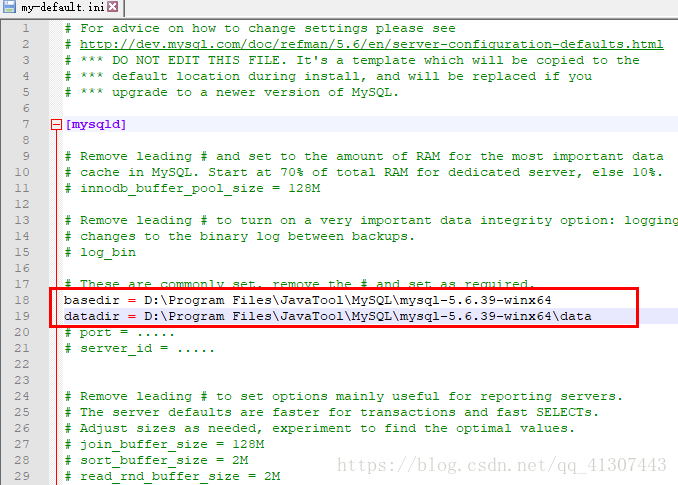
以管理员身份运行cmd(一定要用管理员身份运行,不然权限不够),
输入命令:cd D:\Program Files\JavaTool\MySQL\mysql-5.6.39-winx64\bin 进入mysql的bin文件夹(不管有没有配置过环境变量,也要进入bin文件夹,否则之后启动服务仍然会报错误2)
输入mysqld -install(如果不用管理员身份运行,将会因为权限不够而出现错误:Install/Remove of the Service Denied!)
安装成功
46.错误总结:
若启动服务时,出现错误,请看注意:
这个时候经常会出现错误2和错误1067。
原文:https://www.cnblogs.com/isme-zjh/p/12658963.html